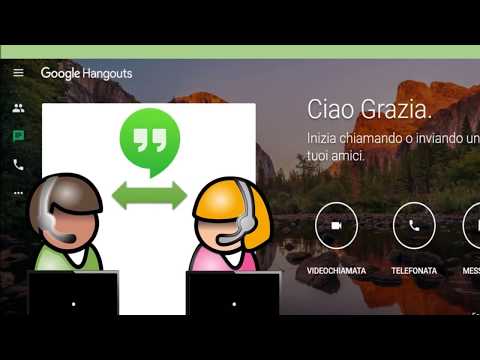
L'anno scorso sono state apportate molte modifiche e sono state aggiunte nuove funzionalità a Google Hangouts. Il servizio di chat di Google simile a WhatsApp e molti altri. Google Voice è stato integrato per consentirti di effettuare chiamate telefoniche e ha persino aggiunto l'opzione di utilizzare Google Hangouts come app predefinita per messaggi di testo su smartphone Android. A meno che tu non acquisti uno smartphone Nexus, la maggior parte degli operatori o dei produttori ha la propria app di testo, ma se vuoi utilizzare Hangouts per tutto questo, qui spiegheremo come.
Google Hangouts viene in genere utilizzato come app di messaggistica online simile a WhatsApp, BBM, Line, GroupMe o qualsiasi altra applicazione di messaggistica, solo su tutti gli smartphone, i tablet e l'accesso a Gmail da computer e altro. Rendere estremamente utili le abilità multipiattaforma.
Leggi: 5 migliori alternative di app di testo Android
Ci sono molte alternative per app di messaggi di testo a parte ciò che viene installato sul tuo nuovo Galaxy S6 (o qualsiasi altro smartphone) e il nostro link sopra riporta alcuni dei migliori. Detto questo, se desideri utilizzare Google Hangouts per tutte le tue esigenze di messaggistica e SMS (SMS / MMS), questa è un'opzione da prendere in considerazione.

Per essere onesti, preferirei tenere separati i miei messaggi online e i miei messaggi di testo. Quindi uso Textra come la mia normale app di messaggistica preferita e Hangouts mentre sul computer chiacchiero con amici e familiari. Tuttavia, alcuni potrebbero volere tutto in un unico posto, motivo per cui Google ha aggiunto la funzione.
Secondo noi, utilizzare Google Hangouts come app predefinita per messaggi di testo e immagini non è la migliore esperienza. Tutto è un po 'confuso e complicato, e non ha quasi la personalizzazione o le impostazioni disponibili che la maggior parte delle app di testo offre. Detto questo, può essere fatto con pochi tocchi nelle impostazioni, quindi proviamoci.
Istruzioni
Quelli con un nuovo Galaxy S6 o HTC One M9 probabilmente hanno l'app per messaggistica Samsung o l'app per i messaggi di HTC impostata per l'app di messaggistica predefinita. Con Android 5.0 Google ha anche rilasciato il proprio, che in un certo senso sostituisce anche Hangouts. Quindi le opzioni sono infinite e Google che ci consente di utilizzare Hangouts non rende le cose più facili da fare o da capire.
Quindi i carrier aggiungono il loro. I telefoni Verizon vengono forniti con l'app di messenger + di Verizon, una che molti spesso sostituisce per l'app Samsung di serie, o uno dal Google Play Store come Textra, GO SMS e altri. Ma, se vuoi ancora provare a utilizzare Hangouts per tutto, ecco come farlo.
Accedi alle impostazioni abbassando la barra a discesa di notifica e premendo l'icona a forma di ingranaggio, oppure trova le impostazioni nella barra delle applicazioni. Vicino alla parte superiore delle impostazioni su quasi tutti i dispositivi, vedrai WiFi, Bluetooth e alcune opzioni, quindi "Di Più“. Qui è dove gestisci quale app è l'app di testo predefinita su qualsiasi smartphone.

Quindi andrai alle impostazioni> altro> app di messaggistica predefinita> e selezionerai dalla lista. Il mio Verizon Galaxy S6 ne ha quattro, come ho scaricato alcuni, e semplicemente selezionare Hangouts come app di messaggistica di testo.
Dopo aver attivato Google Hangouts, puoi inviare messaggi a qualsiasi contatto. Potrebbe richiedere che tu accetti i termini e porti il tuo numero, ma è tutto facile e spiega cosa sta succedendo sullo schermo. Tristemente, visualizza prima un indirizzo e-mail e il secondo quando cerca di comporre un messaggio, quindi trovo spesso che sto colpendo quello sbagliato e non posso inviare un messaggio. Tuttavia, dopo aver confermato il numero e sincronizzato i contatti, puoi scegliere di inviare un Hangout o un SMS in qualsiasi momento con il piccolo pulsante a sinistra di qualsiasi conversazione direttamente sopra la tastiera.

Ora vedrai tutti i tuoi normali messaggi di Hangouts (se lo utilizzi) e i tuoi normali testi. Se chatti con qualcuno su Hangouts e li metti in testo, puoi unire la conversazione insieme, che è l'unica cosa che trovo utile nell'utilizzare Hangouts per l'invio di testi. C'è una piccola icona che distingue il messaggio come un testo o un hangout, ma è ancora un po 'contorto e non il nostro preferito.
Come puoi vedere sopra, ora ho entrambe le opzioni. Posso inviare un messaggio normale a qualsiasi contatto o inviarlo come messaggio di Hangout. È comodo, ma anche un po 'confuso. È consigliabile accedere a Hangouts> Impostazioni> SMS> e passare attraverso le impostazioni e le opzioni. Imposta una suoneria o una notifica, raggruppa i messaggi insieme, unisci le conversazioni (se desideri) e altro ancora.
Questo è tutto ciò che c'è da fare. Tutto ciò che devi fare è impostare Hangouts come app predefinita per i messaggi di testo, assicurati che le impostazioni siano corrette nell'app e sincronizzi i tuoi contatti, e tutto è fatto. Ora puoi inviare SMS tramite Hangouts anziché l'app SMS predefinita sul telefono e passare rapidamente ai normali messaggi di Hangout online e viceversa. È una buona idea per alcuni, ma troppo complicata e priva di funzionalità per gli altri. Se sei interessato, provalo oggi o scarica semplicemente una delle app dal nostro post Best apps collegato nella parte superiore della pagina.


